上期内容我们介绍了如何为Excel批量添加下划线的小技巧,那么今天,我们再来带大家一起了解一个有关替换工具的小密招吧~
如图所示,老板要我们将“售量”中的0全部替换为100!
那很多朋友一定会说,这有何难?使用“替换”工具,一键搞定咯~
拜托,你们有考虑过“售量”中其他带0数据的感受么?
不信我们就来试试看~
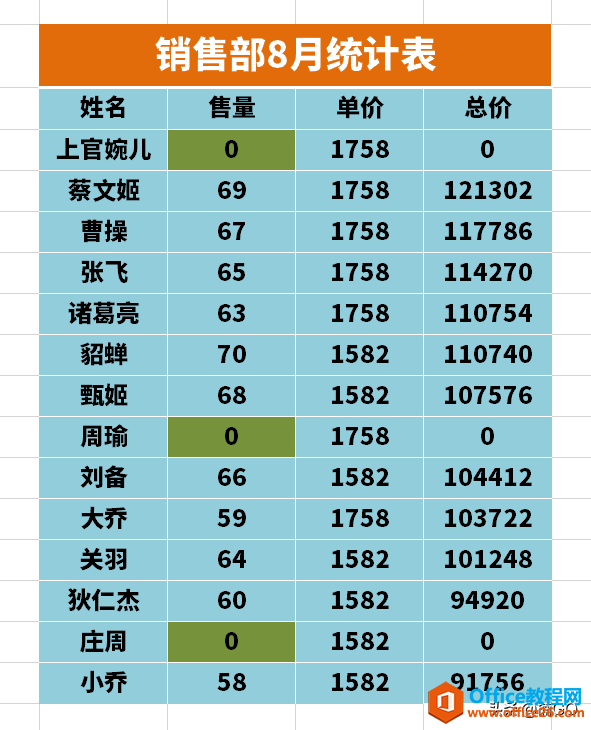
喏~我们可以看得到,“售量”数据中,不仅有三个0,还有一个70和一个60。
那按照正常的“替换”操作,我们所得出的结果就是这样滴——不仅0变成了100,连70与60也变成7100、6100了呢~
WPS excel一秒完成数据翻倍
上期内容我们 介绍了自带链接的目录制作方法 ,那今天再来带大家了解一下数据快速翻倍的小技巧吧~ 如图所示,老板心情不错,决定将所有人的年终奖都上涨50%,如何快速计算呢? 首先,在
那面对如此没有原则的0,我们该怎么办呢?wps下一页如何增加_wps下一页增加的方法
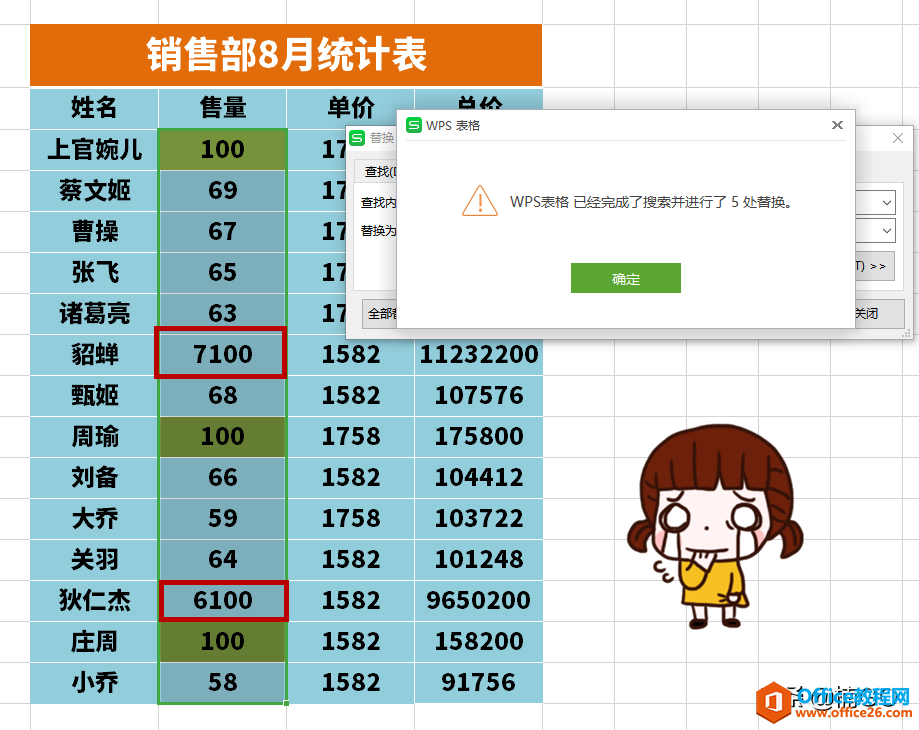
首先,选择数据列,接着按下“ctrl H”键,打开“替换”功能,在“查找内容”与“替换为”处输入我们需要替换的数据;
接着,点击“选项”按钮!
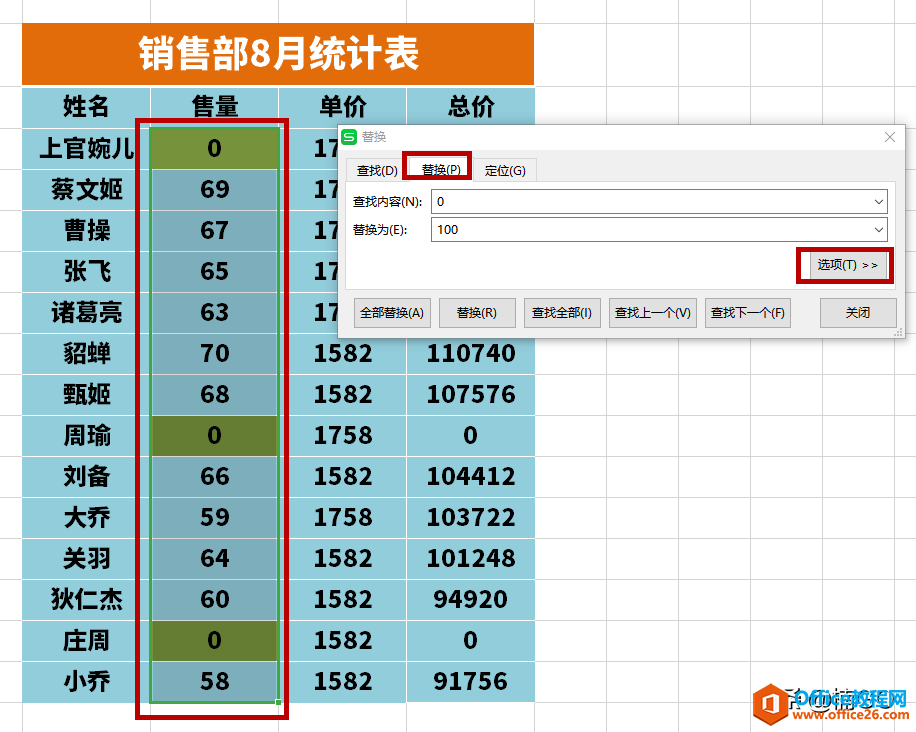
在新增的选项窗口中勾选“单元格匹配”,为我们所要修改的数据加筑一点点原则!
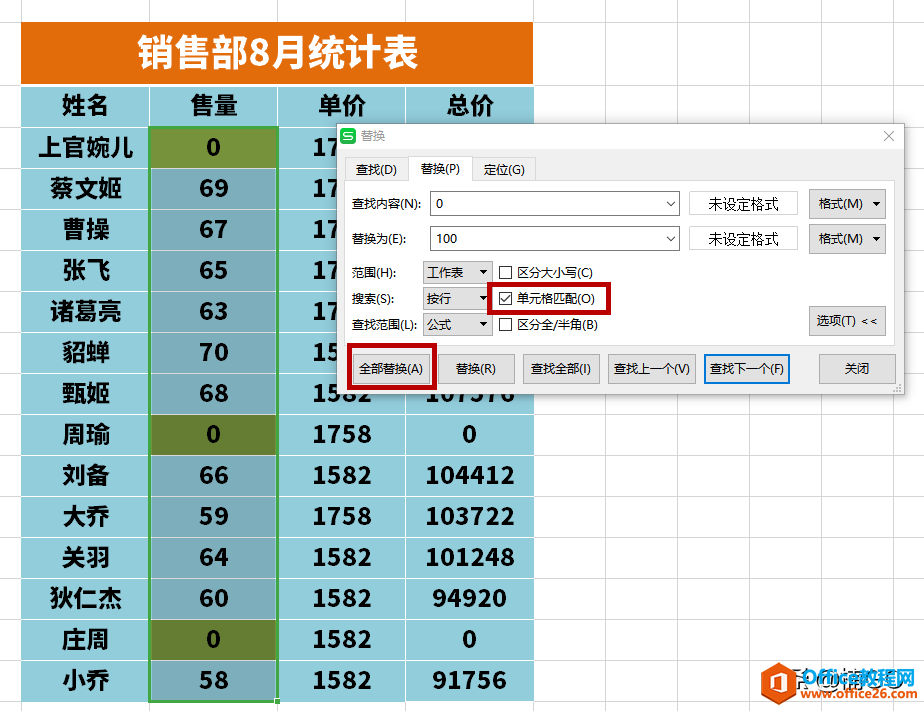
嗯哼~那现在再让我们来按下“全部替换”按钮试试吧~
怎么样?是不是只有0发生了变化呢??
HOHO ~ 今天的内容就介绍到这里啦,是不是简单又实用呢?你学会了么?
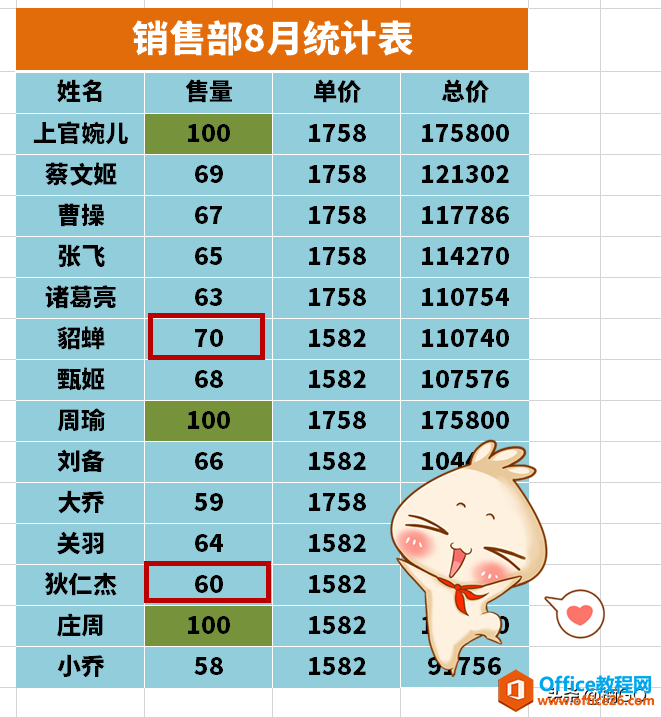
WPS 如何给Excel表格批量添加下划线技巧
上期内容我们 介绍了条件数据快速填充颜色的便捷方法 ,那今天,再来带大家一起了解一下如何给Excel表格批量添加下划线的小技巧吧~ 首先,全选表格,ctrl G 打开定位工具,勾选空值; 接着






